Windows 7
Control Parental


/es/windows-7/cambiar-la-configuracion-de-la-cuenta/content/
Windows 7 ofrece varias opciones de Control parental para ayudarte a controlar los tipos de contenido a los que tus hijos tengan acceso.
Puedes usar el Control parental en cualquiera de las cuentas estándar y cada una de ellas puede tener diferente configuración.
Si tienes más de un niño, cada uno puede tener una clase de acceso diferente al contenido. Además, puedes ir cambiando la configuración a medida que los niños vayan creciendo.
Aprende más acerca de este tema, en este vídeo:
Antes de configurar el Control parental, necesitarás crear una cuenta para tu hijo, si aún no la tiene.
Ésta debe ser una cuenta estándar, ya que no le puedes aplicar control parental a una cuenta de administrador.
Cuando estés configurando el control parental, no importa desde qué cuenta lo estés haciendo pero, si estás operando desde una cuenta estándar, necesitarás la contraseña del administrador para realizar todos los cambios.
Asegúrate que tus hijos no tengan acceso a dicha contraseña, porque eso les permitiría cambiar o quitar el control parental de cualquier cuenta de usuario.
Dirígete al Panel de control en el menú de Inicio.
Haz clic en la opción Configurar el Control parental para todos los usuarios.
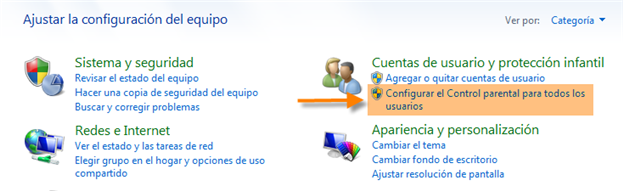
Haz clic en cualquier cuenta estándar.
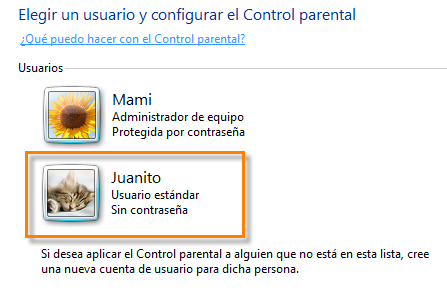
Haz clic en la opción Activado, aplicar configuración actual, para hacer funcionar el Control Parental.
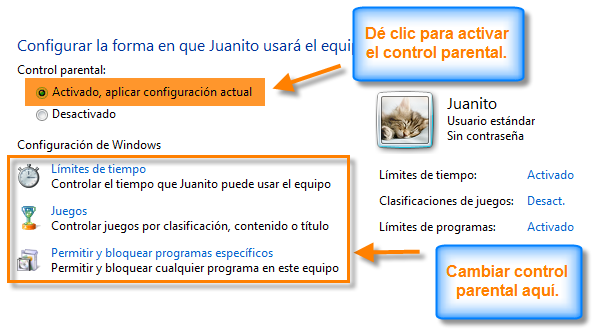
Ahora puedes hacer clic en cualquiera de las opciones: Límites de Tiempo, Juegos o Permitir y bloquear programas específicos, para configurar el Control Parental.
/es/windows-7/cambiar-configuracion-del-control-parental/content/